Opprett en lerretsapp med Power BI-visualobjekt
Microsoft Power BI er et kraftig analyse- og visualiseringsverktøy. Power Apps er utmerket når det gjelder å utføre handlinger via nettet og mobilenheter. Lerretsapper som er opprettet med Power Apps, kan bygges inn i en Power BI-rapport. En Power BI-rapportflis kan likeledes legges til i en lerretsapp. Du kan få det beste fra begge verdener på samme tid og sted.
I dette eksemplet skal vi opprette en Power BI-hurtigrapport og en lerretsapp, og deretter ser vi hvordan vi kan legge til rapporten som en flis i appen.
Se denne videoen for å lære hvordan du oppretter en lerretsapp med Power BI-visualobjekt:
Forutsetninger
For å kunne fullføre denne opplæringen må du kunne opprette Power BI-instrumentbord og -rapporter.
Logg deg på Power BI
Logg på Power BI med samme Office-lisens som den som brukes til å opprette Power Apps.
Opprett nytt arbeidsområde
Velg Arbeidsområder fra den venstre ruten.
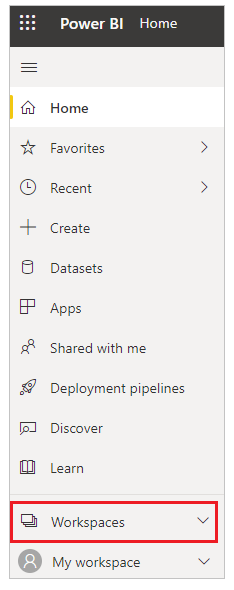
Velg Opprett et arbeidsområde.
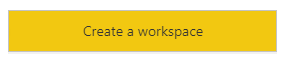
Skriv inn et navn for arbeidsområdet, og velg deretter Lagre.
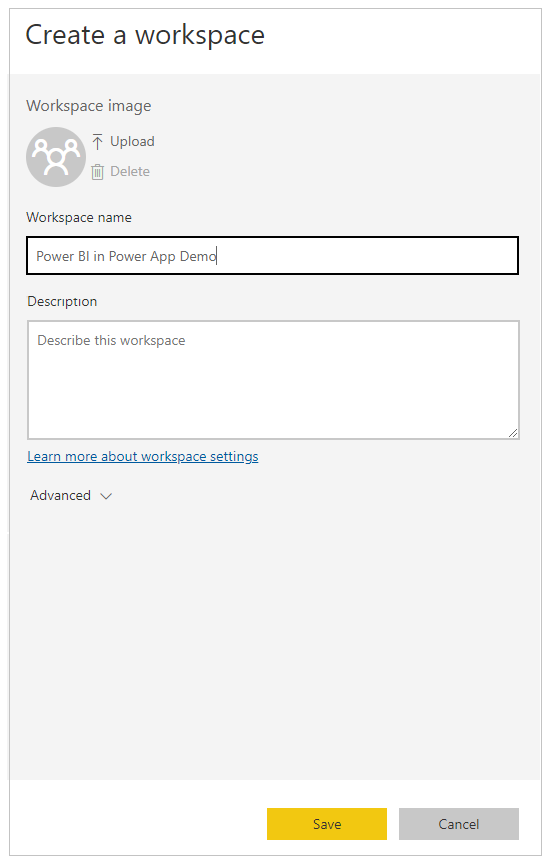
Arbeidsområdet opprettes
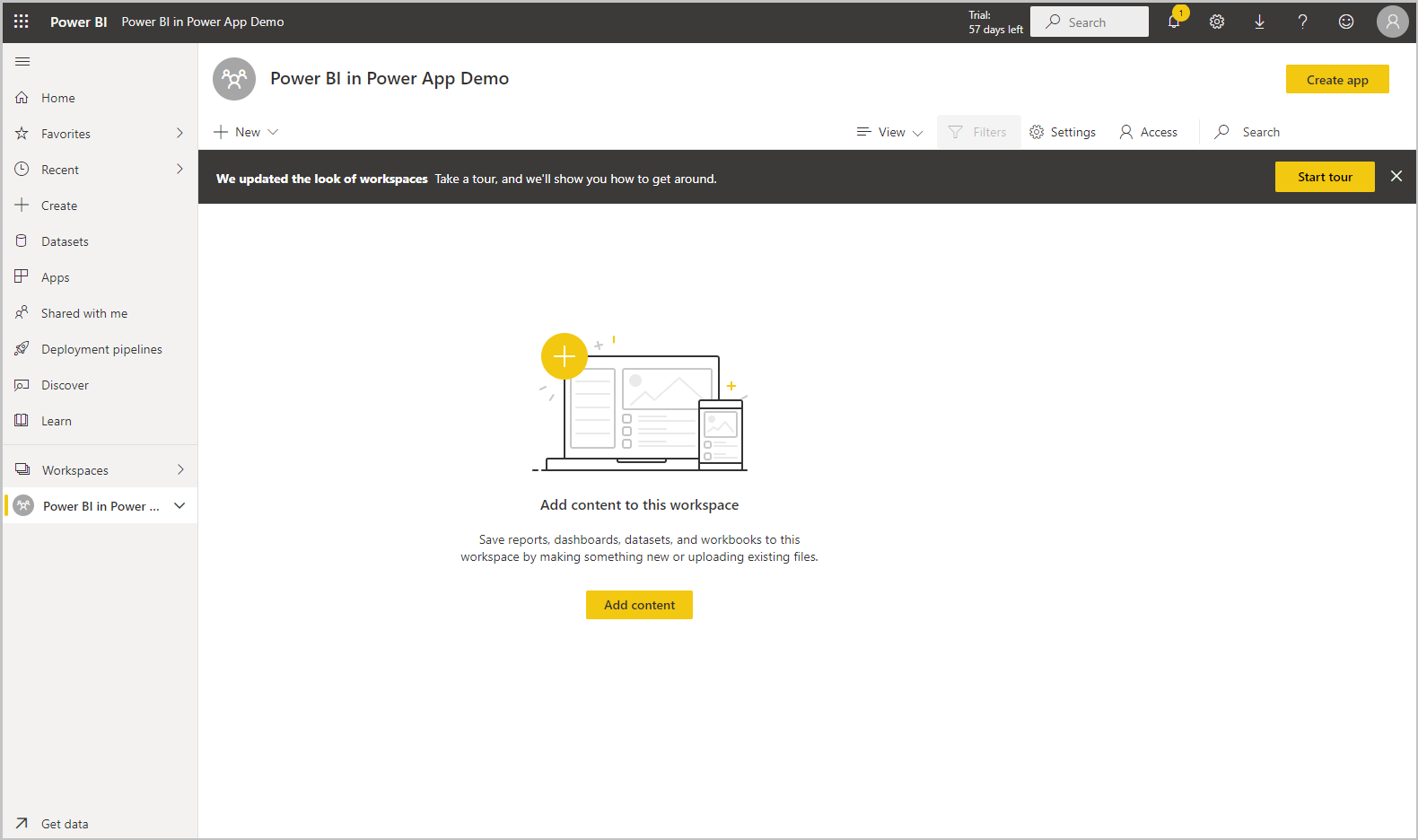
Velg + Ny, og legg til et instrumentbord.
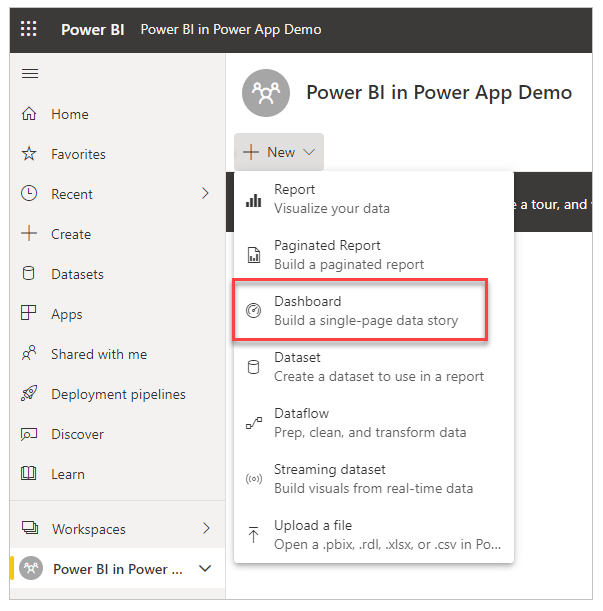
Legg til et navn for instrumentbordet, og velg deretter Opprett.
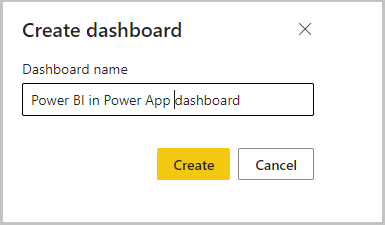
Power BI-instrumentbordet opprettes i arbeidsområdet vi opprettet
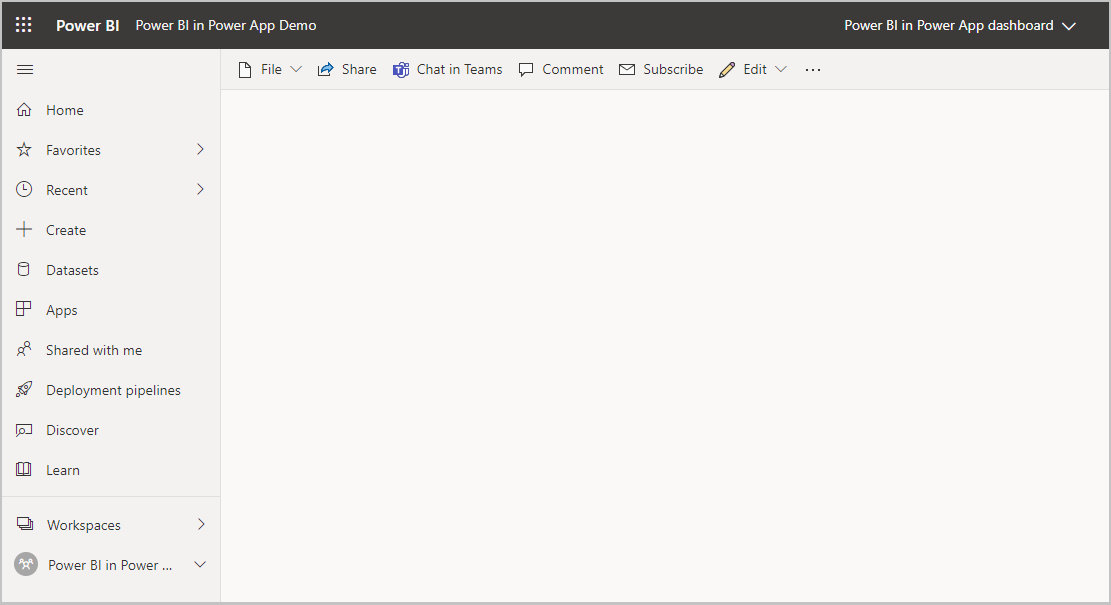
Åpne arbeidsområdet, velg +Ny, og velg deretter Datasett for å opprette et nytt datasett.
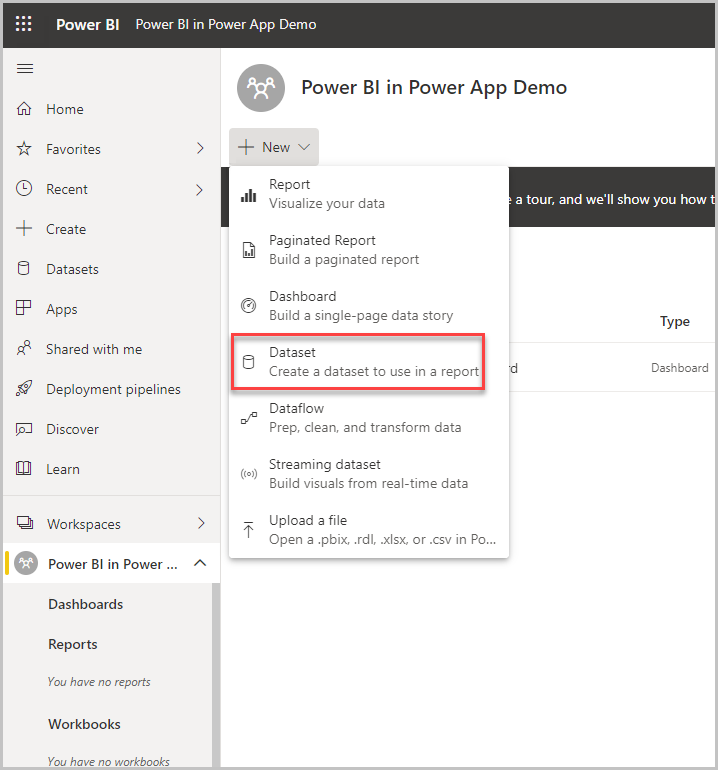
Velg Eksempler- under Flere måter å opprette eget innhold for å bruke eksempeldata.
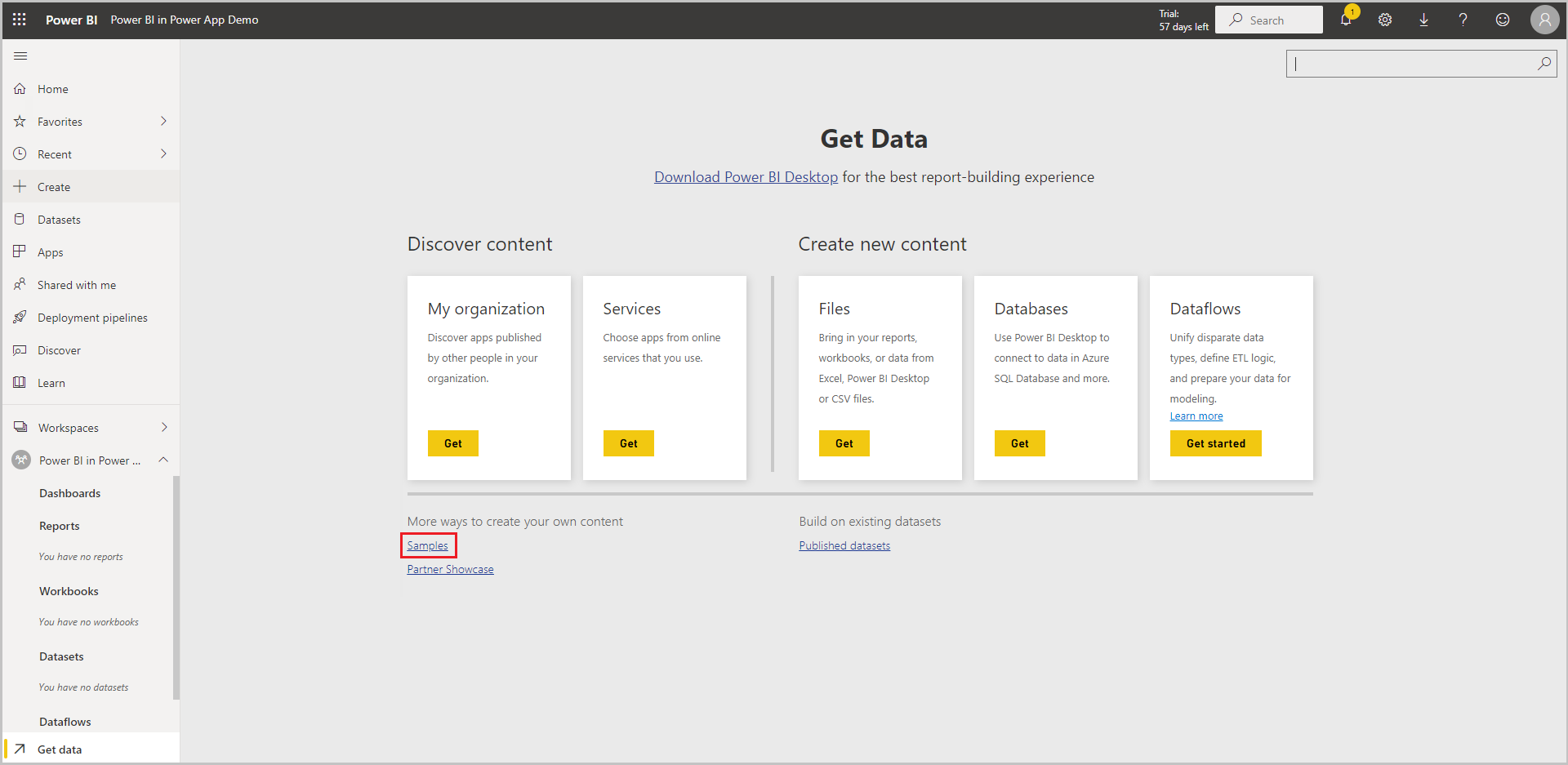
Velg Eksempel på salg og markedsføring. Du kan også velge et annet eksempel.
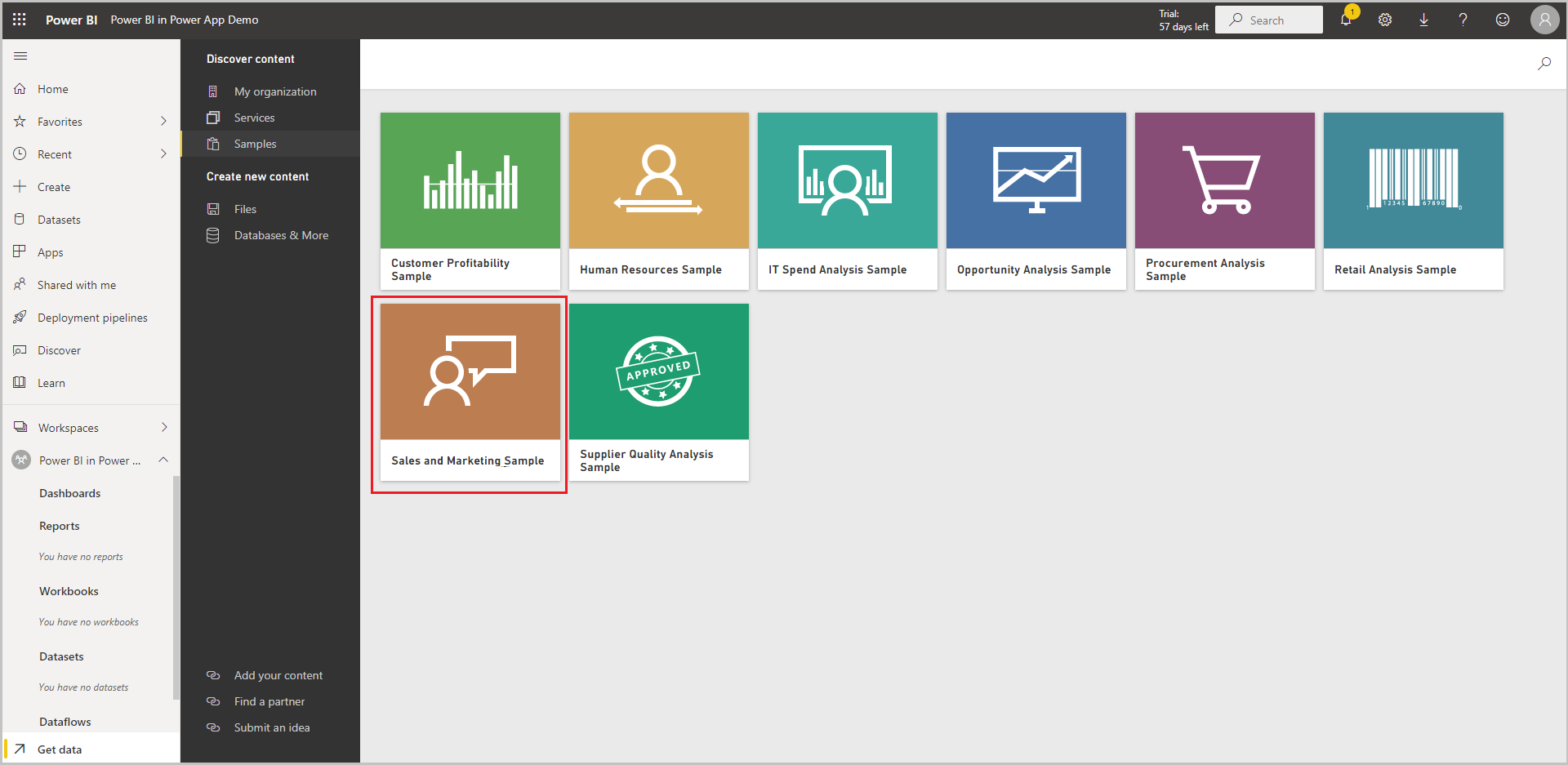
Velg Koble til for å koble til eksempeldataene.
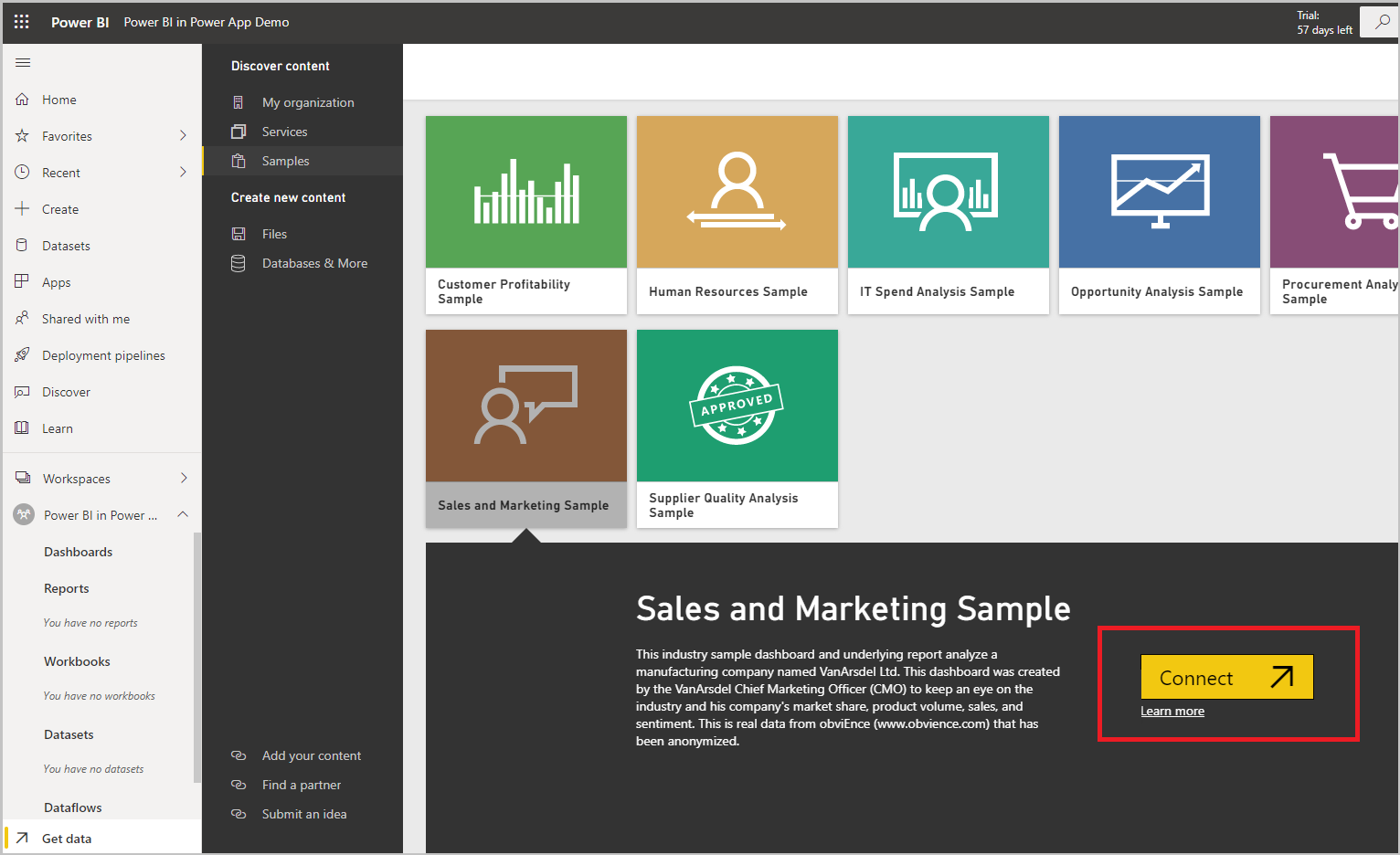
Et datasett med salgs- og markedsføringseksemplet og en rapport legges til i arbeidsområdet.
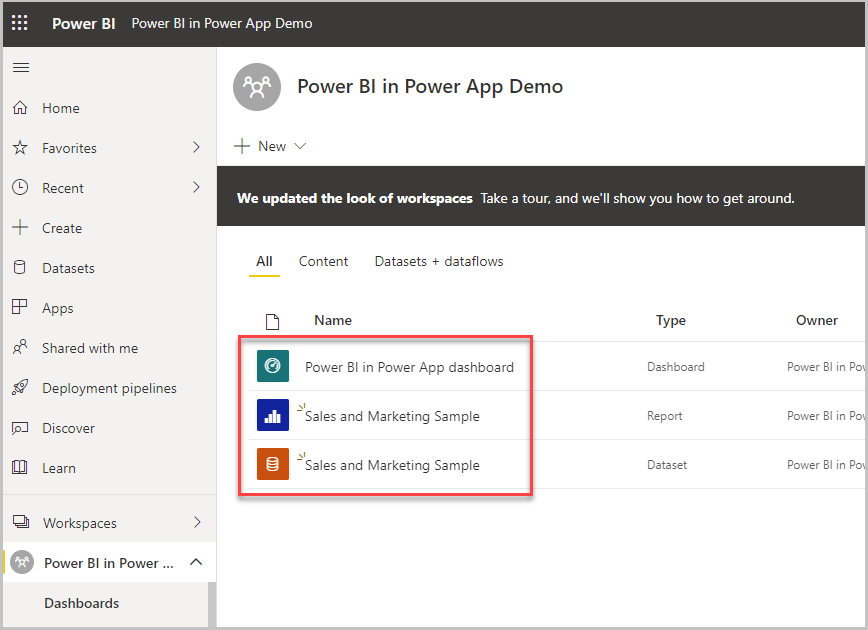
Velg rapporten som ble opprettet fra datasettet, fra venstre rute, velg ... (ellipse), og velg deretter Fest til instrumentbord.
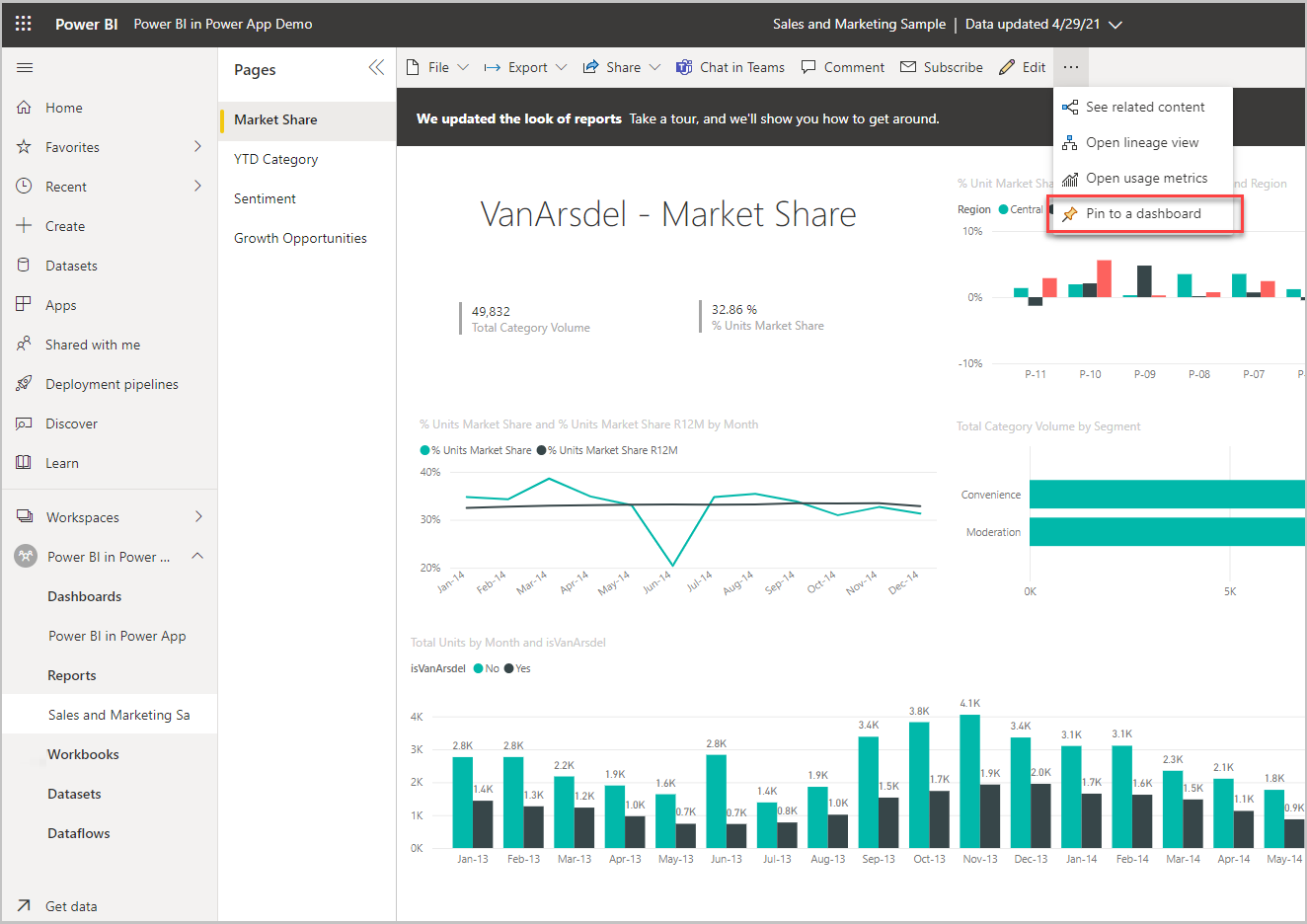
Velg Eksisterende instrumentbord, velg instrumentbordet, og velg deretter Fest aktiv.
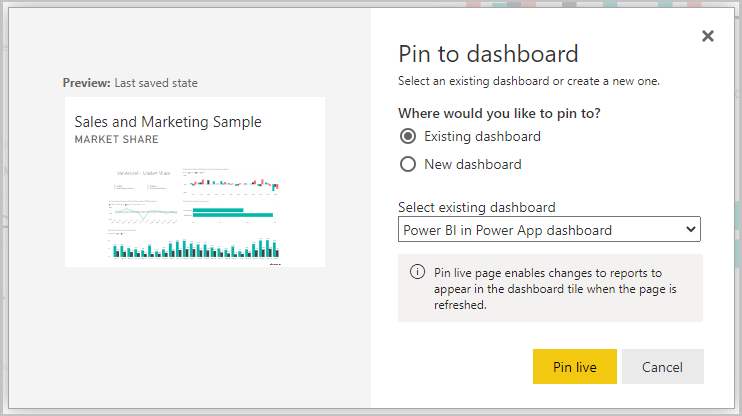
Rapporten blir nå lagt til på instrumentbordet og er klar for bruk i Power Apps.
Opprette en ny lerretsapp
Begynn med å opprette en tom lerretsapp.
Velg Sett inn > Diagrammer > Power BI-flis.
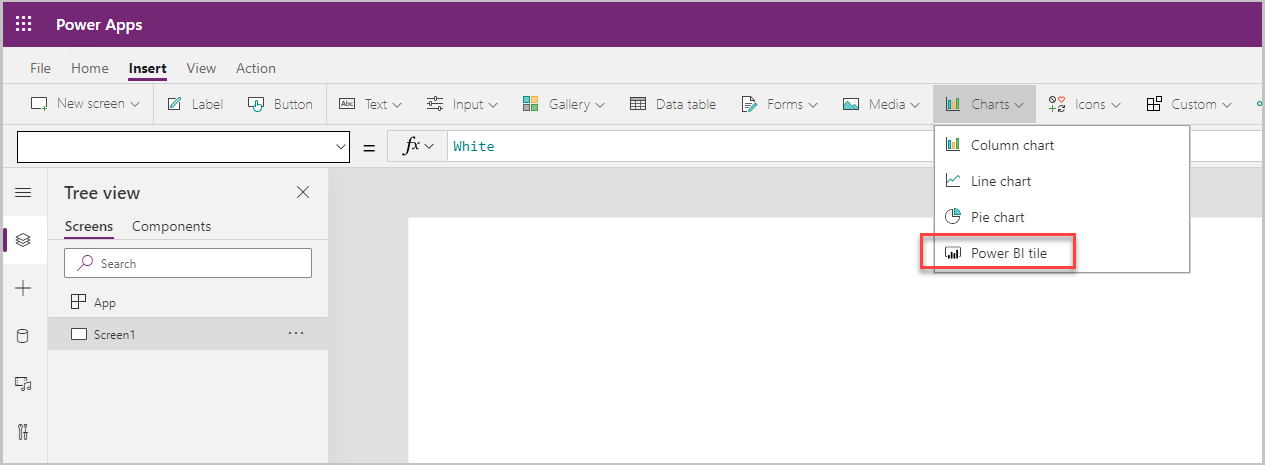
Power BI-flisen legges til på skjermen.
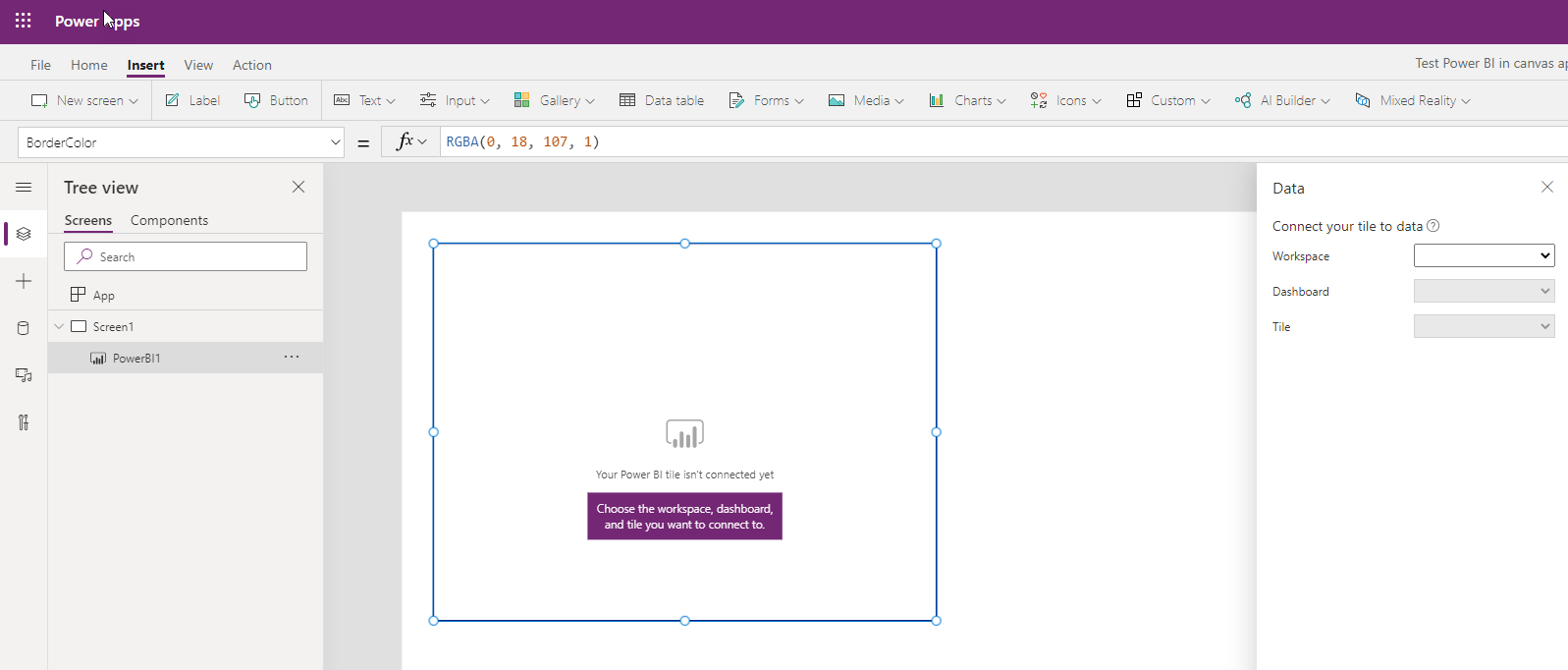
Velg arbeidsområdet, instrumentbordet og flisen som ble opprettet tidligere, for å legge Power BI-flisen i lerretsappen.

Lagre og publiser appen.
Du har opprettet en lerretsapp med Power BI-flis.